
Después del lanzamiento de su actualización más reciente, WhatsApp Messenger agregó cuatro nuevos formatos de texto a su plataforma de chat instantáneo, que incluyen los siguientes estilos: La lista de viñetas, numeradas, cita en bloque y código en línea se acompañará de “negrita”, “tachado”, “cursiva” y “monoespaciado”. No confunda esto con el tipo de letra porque en este momento, WhatsApp solo utiliza la fuente “FixedSys”. Pero hoy te enseñaré a usar varias fuentes e incluso a cambiar el color a rojo. Aunque no podrá acceder a ninguno de sus chats, es importante aclarar que primero debe descargar una aplicación de terceros.
Los pasos definitivos para habilitar los textos de color rojo en WhatsApp 6o6z4m
- Primero, descarga la aplicación “Stylish Text - Fonts Keyboard”, que está disponible en la App Store de iOS y Google Play de Android.
- Ahora, abre la app y acepta sus términos y condiciones.

- También otórgale los permisos necesario para que pueda operar sin problemas.
- Te aparecerán todos los estilos de letra que te ofrece la app y una barra que dice “Escriba aquí”.
- Procede a redactar tu texto y cámbiale el color a rojo.
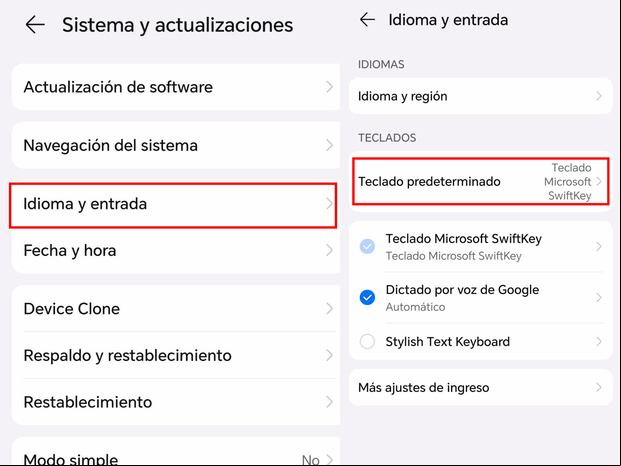
- Luego, escoge la fuente que más te guste y presiona el ícono de WhatsApp (lado derecho).
- Se abrirá la plataforma de Meta > escoge el o a quien deseas enviarle ese mensaje.
- Finalmente, compártelo y sorprende a tus amigos o familiares.
Los pasos para utilizar el “modo word” de WhatsApp 6t3s66
- Lista con viñetas o bullets: guion, espacio y mensaje (- palabra).
- Lista numerada: número, punto, espacio y mensaje (1. palabra).
- Cita en bloque: símbolo mayor, espacio y mensaje (> palabra).
- Código alineado: apóstrofe, mensaje y apóstrofe (‘palabra’).
- Negrita : Tienes que poner la palabra entre asteríscos (*): *ejemplo*.
- Cursiva: Tienes que poner la palabra entre guiones bajos (_): _ejemplo_.
- Monoespaciado: Tienes que poner la palabra entre virgulillas (~): ~ejemplo~
Descubre los mejores modos de WhatsApp 372ts
- Cómo activar el “modo púrpura” en la última versión de WhatsApp
- Cómo activar el “modo menta” en la última versión de WhatsApp
- Última versión de WhatsApp: truco para activar el “modo corazón” en la aplicación
- Pasos para activar el “modo corazón rosado” en la última versión de WhatsApp
- Llegan nuevos emojis a WhatsApp: cómo tenerlos en tu celular iPhone y Android
- Truco para activar el “modo naranja” en la última versión de WhatsApp
- Hoy te traigo el truco para liberar espacio en WhatsApp sin borrar fotos o videos
- Te enseño cómo poner música a tus Estados de WhatsApp: pasos
¿Te gustó esta nueva información sobre WhatsApp en Depor, y listo. ¿Qué esperas?


:quality(75)/s3.amazonaws.com/arc-authors/elcomercio/7d379147-1545-4781-bc05-fd5591793d1b.png)












